CAD是自动计算机辅助设计软件,能够进行二维制图和三维图纸设计,无需懂得编程就能够自动制图,因此越来越多的朋友想学习和使用软件。在绘图的时候,线型是最基础的存在,那么CAD线型怎样进行设置?不清楚操作的小伙伴们,快来参考下面教程的操作方法吧!
方法/步骤
第1步
电脑打开 AutoCAD 2016 软件,默认情况下,是细实线,如下图所示:
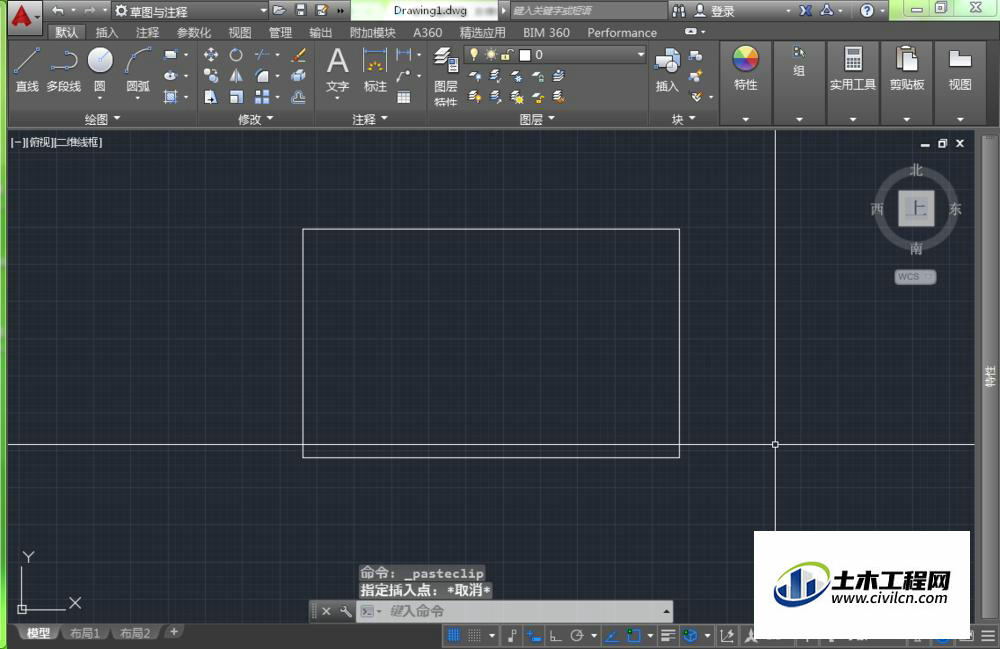
第2步
若需要设置新的线型,可以单击【默认】选项卡下【特性】组中如下图所示的【线型】下拉框,选择其中需要设置的线型即可。
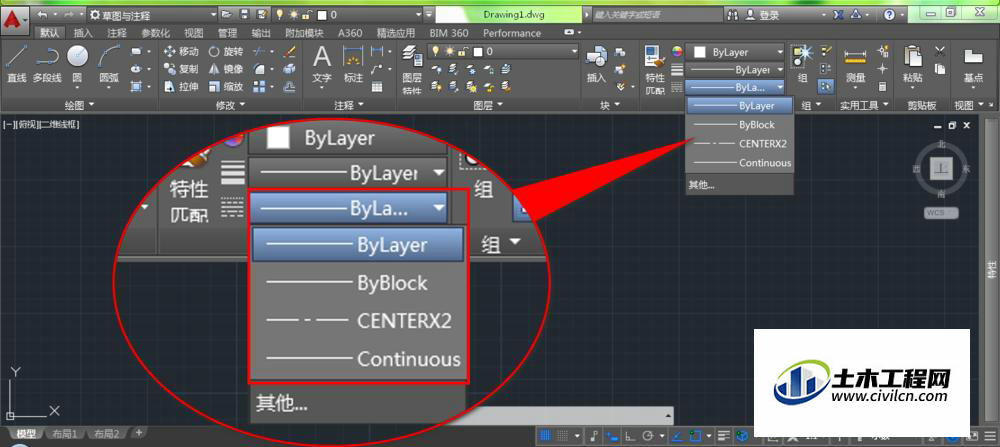
第3步
若在“线型”下拉框中没有需要的线型,可以单击【其他】,打开“线型管理器”对话框。
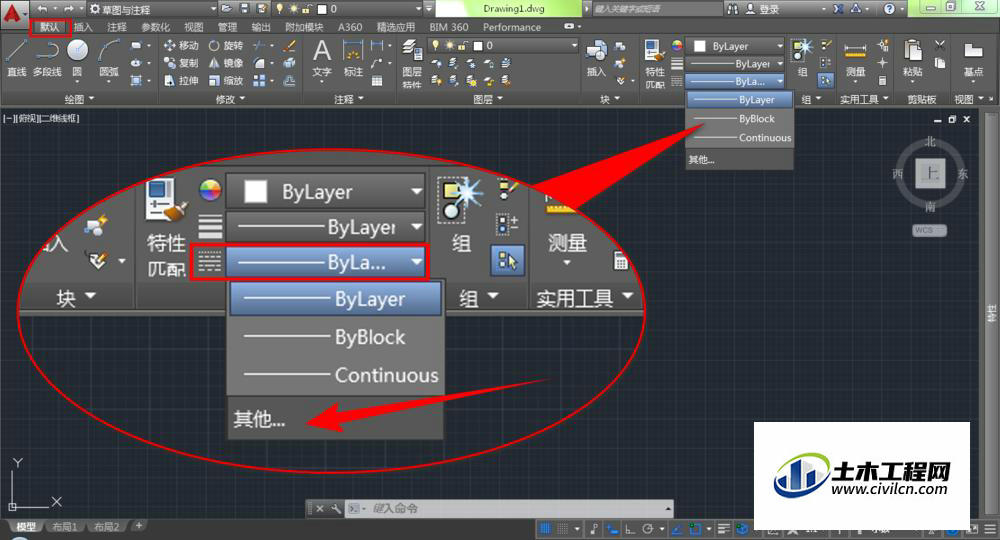
第4步
然后单击【加载】按钮。
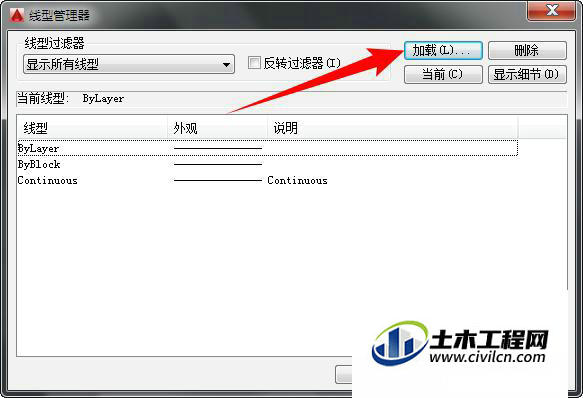
第5步
在打开的“加载或重载线型”对话框中,选中需要的线型,单击【确定】按钮。
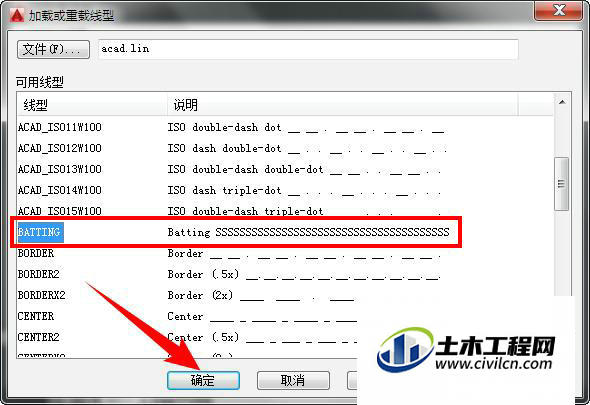
第6步
回到“线型管理器”对话框,就可以看到刚才选择的线型了,选中他,单击【当前】按钮。
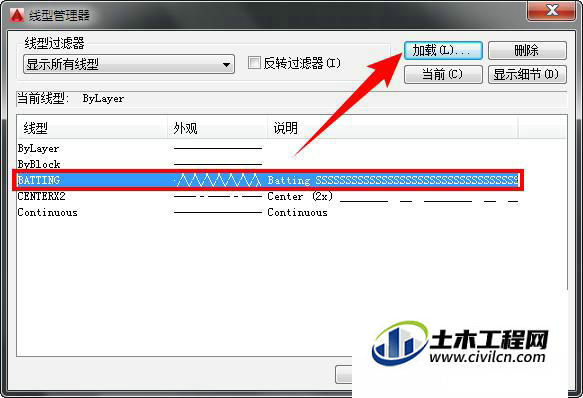
第7步
然后单击【显示细节】按钮,可以对选择的线型设置线型比例,最后单击【确定】按钮。
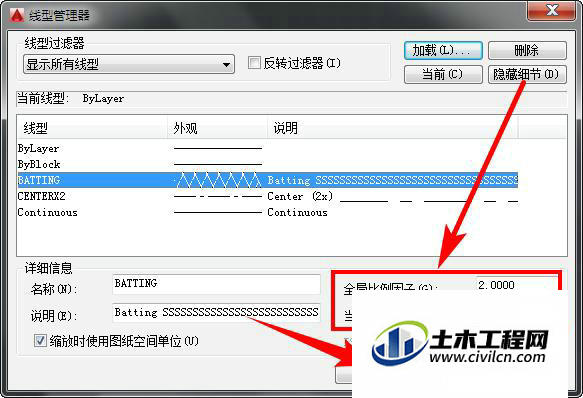
第8步
现在,当我们作图时线型已经是现在设置的线型了,如下图所示:

第9步
画好之后,若需要对某些线型进行修改,可以再次单击【线型】下拉框,然后选择需要修改为的线型即可,如下图所示:。

温馨提示:
以上就是关于“如何修改CAD线型?”的方法,还不太熟悉的朋友多多练习,关注我们,帮你解决更多难题!






